การติดตั้งบน PC Mac OS การกำหนดค่าระบบปฏิบัติการ
กาลครั้งหนึ่งผู้ใช้ส่วนบุคคลคอมพิวเตอร์และแฟน ๆ Mac OS สามารถฝันของการมีระบบนี้ในเครื่องเขียน มีเงื่อนไขมากมายที่ต้องปฏิบัติตามเพื่อติดตั้งและกำหนดค่า "OS" นี้ ตอนนี้ทุกอย่างง่ายขึ้นมาก ระบบเริ่มให้การสนับสนุนจำนวนมหาศาลของอุปกรณ์และสามารถทำงานร่วมกับอุปกรณ์ต่อพ่วงส่วนใหญ่ได้ สิ่งสำคัญก่อนซื้อให้ตรวจสอบว่ามีการสนับสนุน Mac OS จากอุปกรณ์เฉพาะหรือไม่

การเตรียม
นี่อาจเป็นจุดสำคัญที่สุดในกระบวนการนี้ การติดตั้งบน Mac OS PC ต้องมีการตรวจสอบองค์ประกอบทั้งหมดอย่างรอบคอบและทั่วถึง
- สิ่งแรกที่เราแนะนำให้ทำคือพิมพ์คู่มือฉบับนี้หากไม่มีคอมพิวเตอร์เครื่องที่สองอยู่ในมือ คุณไม่ควรพยายามดำเนินการหน่วยความจำทั้งหมด
- หากนี่เป็นการติดตั้งระบบปฏิบัติการครั้งแรกของคุณอาจใช้เวลาถึง 6 ชั่วโมง ให้แน่ใจว่าคุณมีเวลาว่าง
- ให้แน่ใจว่าคุณต้องการจริงๆ เพราะเหตุใดคุณจึงต้องทำการทดลองที่เป็นอันตรายกับคอมพิวเตอร์ส่วนบุคคลของคุณหากมีพอเช่นแล็ปท็อปที่มี Mac OS Yosemite เพื่อการทำงานตามปกติของคุณ
- ควรจัดรูปแบบฮาร์ดดิสก์ทั้งหมดใน FAT32 ทุกส่วน
- ดาวน์โหลดและบันทึกลงในซีดี Boot ของ Hiren โปรแกรมนี้จะช่วยให้คุณไม่เพียง แต่จะทำงานกับพาร์ติชันฮาร์ดดิสก์ แต่ยังเพื่อวิเคราะห์สถานะของคอมพิวเตอร์หากมีบางอย่างผิดพลาด
- บันทึกข้อมูลทั้งหมดในแฟลชไดรฟ์หรือฮาร์ดไดรฟ์ภายนอก

ภาพ
ตอนนี้ก็ถึงเวลาที่จะดาวน์โหลดภาพดิสก์ด้วยระบบปฏิบัติการถ้าคุณยังไม่มี มีหลายแอสเซมบลี แต่ดีกว่าไม่เลือก "Mac OS Yosemite" ใหม่ แต่มีเสถียรภาพและเชื่อถือได้มากขึ้นและง่ายกว่าในการติดตั้งและต่อมาอัปเดตด้วยเครื่องมือในตัว
หลังจากดาวน์โหลดไฟล์แล้วให้ตรวจสอบรูปแบบ หากมีส่วนขยาย ISO และ MDF โปรดเขียนลงในดิสก์ หากรูปแบบเป็น DMG คุณจะยังคงต้องดาวน์โหลดอรรถประโยชน์ DMG2ISO และแปลงภาพให้เป็นรูปแบบที่เหมาะสำหรับการบันทึก
หลังจากที่คุณเขียนภาพลงดิสก์แล้วควรมีไฟล์หลายขนาดไม่เกิน 150 กิโลไบต์หรือไม่มีเลย เนื่องจาก Windows ไม่รู้จักรูปแบบไฟล์ที่มีไว้สำหรับระบบอื่น ดังนั้นไม่ต้องกังวลการติดตั้งบนเครื่องพีซี Mac OS ควรไปเช่นเครื่องจักร
การติดตั้ง
ลองมาดูวิธีการติดตั้ง Mac OS ที่สะอาดขึ้น นั่นคือบนคอมพิวเตอร์ที่มีฮาร์ดไดรฟ์ใหม่และว่างเปล่า
ทุกอย่างเกิดขึ้นเช่นเดียวกับการติดตั้ง Windows ที่คุ้นเคย เราใส่แผ่นดิสก์การติดตั้งลงในคอมพิวเตอร์และเมื่อเริ่มต้นเรากดปุ่มที่จำเป็นเพื่อบูตจากอุปกรณ์ภายนอก

หลังจากข้อความติดตั้งปรากฏขึ้นด้วยไดรฟ์กด F8 หรือรอสักครู่และป้อน "-v" โดยไม่มีเครื่องหมายคำพูด ซึ่งจะช่วยให้คุณสามารถดำเนินการติดตั้งระบบปฏิบัติการต่อไปในโหมดข้อความมิเช่นนั้นคุณจะถูกนำไปยังส่วนติดต่อแบบกราฟิก ในหลักการคุณตัดสินใจว่าจะทำเช่นไรเพราะทุกอย่างขึ้นอยู่กับสถานการณ์
- หากคุณเคยใช้ดิสก์นี้กับระบบแอสเซมบลีแล้วคุณสามารถลองดำเนินการต่อในโหมดกราฟิก
- หากนี่คือการติดตั้งครั้งแรกของคุณขอแนะนำให้เริ่มโหมดข้อความ เพื่อให้คุณสามารถติดตามข้อผิดพลาดใด ๆ
นอกจากนี้ไม่มีอะไรซับซ้อน หากทุกสิ่งทุกอย่างดำเนินไปอย่างราบรื่นคุณควรเห็นหน้าต่างสีฟ้าพร้อมกับตัวชี้ เราเลือกภาษาที่เราต้องการ
หลังจากนั้นเมนูจะปรากฏขึ้น คลิก "Utilities" ในรายการเลือก "Disk Utility" ด้วยความช่วยเหลือของเราเราจัดรูปแบบส่วน FAT32 จัดทำขึ้นโดยเราใน Mac OS Extended journaled หลังจากดำเนินการเสร็จสิ้นคลิก "ดำเนินการต่อ" และไปจากหน้าจอไปยังหน้าจอ เลือกส่วนที่เตรียมไว้สำหรับการติดตั้งและเลือกส่วนประกอบที่เราต้องการ การตั้งค่า Mac OS มีความสำคัญมาก คุณต้องเลือกองค์ประกอบที่ตรงกับฮาร์ดแวร์ของคอมพิวเตอร์ของคุณ นอกจากนี้คุณยังไม่สามารถติดตั้งไดรเวอร์เดียวกันจากผู้ผลิตรายอื่นได้ ตัวอย่างเช่นหากโปรเซสเซอร์ของคุณกำลังทำงานอยู่ในเทคโนโลยี SSE3 ในกรณีใด ๆ อย่าวางแพทช์สำหรับ SSE2 ในกรณีนี้ไม่มีใครรับประกันการทำงานของระบบ
ข้อผิดพลาด
การติดตั้งบน Mac OS PC มีความเสี่ยงมากและความยากลำบากดังนั้นจึงเป็นไปได้ว่าข้อผิดพลาดอาจเกิดขึ้นในระหว่างกระบวนการ ปัญหาแรกกำลังรอให้ผู้ใช้อยู่ในขั้นตอนการโหลดครั้งแรกก่อนที่เมนูจะปรากฏขึ้น ปัญหาทั่วไปสองข้อ
ไม่พบไฟล์ config ของระบบ '/com.apple.Boot.plist' รายการนี้ระบุว่าคุณได้ดาวน์โหลดการกระจายที่ไม่เหมาะสมแล้ว ต้องดาวน์โหลดเวอร์ชันอื่นของระบบปฏิบัติการ
ยังคงรออุปกรณ์หลัก ". ส่วนใหญ่คุณมีอุปกรณ์ที่เข้ากันไม่ได้กับระบบปฏิบัติการ ขออภัยคุณอาจต้องเปลี่ยนฮาร์ดไดรฟ์หรือเมนบอร์ด
ปัญหาถัดไปอาจเกิดขึ้นที่ขั้นตอนส่วนรูปแบบ หากระบบปฏิบัติการไม่สามารถฟอร์แมตพาร์ทิชันได้ให้ใช้ "Acronis Disk Director Suite" ตั้งค่าโหมดการจัดรูปแบบด้วยตนเองและสร้างพาร์ติชัน FAT32 และประเภทการเปลี่ยนแปลงพาร์ติชันคือ 0xAFh (Shag OS Swap) รีสตาร์ทเครื่องคอมพิวเตอร์และลองติดตั้งอีกครั้ง
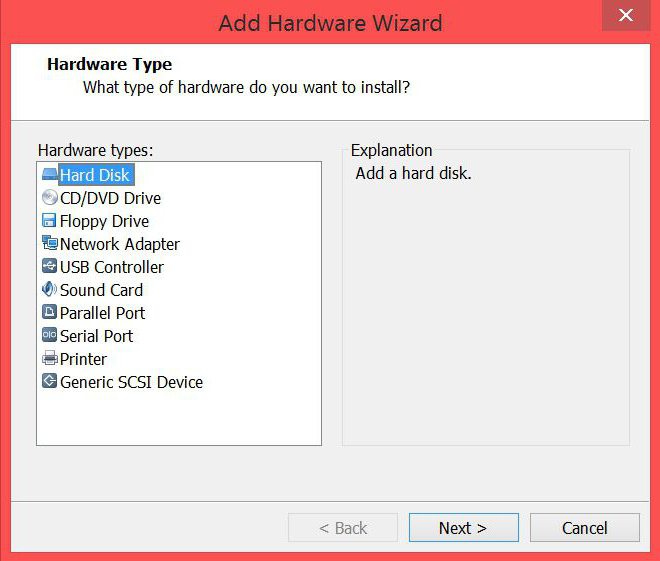
เสร็จสิ้น
เมื่อการติดตั้งในเครื่องคอมพิวเตอร์ Mac OS เสร็จสมบูรณ์แล้วอาจมีปัญหาในการเปิดตัว หากคุณมีข้อผิดพลาด "b0" อาจเป็นปัญหาเกี่ยวกับบูต หากต้องการแก้ไขข้อผิดพลาดนี้ให้เรียกใช้ไดรฟ์ "Hiren's boot CD" เลือกโปรแกรมอรรถประโยชน์ "Acronis Disk Director" และเปิดใช้งานพาร์ติชันโดยติดตั้ง Mac OS Reboot ตอนนี้ทุกอย่างควรจะทำงานได้
บูตแฟลชไดรฟ์
หากคุณติดตั้งระบบปฏิบัติการเรียบร้อยแล้วระบบตอนนี้คุณอาจต้องอัพเดต สำหรับวัตถุประสงค์นี้ Mac OS boot flash drive เหมาะเพราะทุกครั้งที่ดาวน์โหลดการปรับปรุงจาก AppStore ไม่สะดวกเสมอ ในการสร้างอุปกรณ์ดังกล่าวคุณจะต้องใช้บิต:
- คอมพิวเตอร์ที่ติดตั้ง "Mac OS Yosemite"
- โปรแกรม Diskmaker X
- ขนาดแฟลชไดรฟ์ USB อย่างน้อย 8 GB
- ไฟล์อัพเดตระบบปฏิบัติการ
- ผู้ดูแลระบบเข้าถึงเครื่องพีซี
หลังจากที่คุณเตรียมทุกสิ่งทุกอย่างแล้วคุณสามารถดำเนินการต่อได้อย่างปลอดภัย
- ใส่แฟลชไดรฟ์ USB ลงในเครื่องคอมพิวเตอร์
- เรียกใช้ Diskmaker X.
- เราเลือกระบบปฏิบัติการที่เราต้องการ
- เลือกไฟล์เฟิร์มแวร์ (อัพเดต) คุณควรดาวน์โหลดจาก AppStore โดยค่าเริ่มต้นควรอยู่ในโฟลเดอร์ "Programs" ของคุณ
- เลือกแฟลชไดรฟ์ของคุณ
- ตกลงที่จะทำความสะอาด
- รอจนจบกระบวนการ

ทั้งหมดนี้คือไดรฟ์แฟลชสำหรับบู๊ต Mac OS ของคุณพร้อมแล้ว ตอนนี้เพื่อติดตั้งระบบปฏิบัติการจากนั้นให้รีสตาร์ทคอมพิวเตอร์ส่วนบุคคลโดยใช้คีย์ที่เลือกไว้ หรือเลือกไดรฟ์ข้อมูลสำหรับเริ่มระบบอื่นในการตั้งค่าระบบ
เมื่อติดตั้ง OS X ลงในคอมพิวเตอร์ส่วนบุคคลที่อยู่ใต้ควบคุม Windows โปรดจำไว้ว่าสนับสนุนรูปแบบฮาร์ดดิสก์และการตั้งค่า BIOS ต่างๆ คุณอาจต้องเปลี่ยนลำดับความสำคัญในการบูตระบบปฏิบัติการและพารามิเตอร์ต่างๆผ่านทางระบบนี้ ใส่ใจ








